Bagaimana Cara Menghapus Tanda Air dari Video? Panduan Langkah demi Langkah!
Diterbitkan: 2020-10-31Saat mengunduh video atau mengaksesnya melalui internet, Anda mungkin menemukan berbagai tanda air di dalamnya. Ini ditambahkan oleh pemilik atau distributor video sebagai merek dagang untuk menyatakan dan mengamankan kepemilikan mereka. Kadang-kadang itu bisa menjadi cara untuk memperluas jangkauan mereka untuk memperluas basis pelanggan mereka.
Namun, penempatan tanda air dapat menghalangi pengalaman menonton, menyempurnakan, atau memformat. Ia bahkan dapat menyembunyikan konten penting dari klip video yang ingin Anda gunakan untuk hiburan, komersial, atau penggunaan pribadi.
Hari ini, karena setiap video lain di internet diberi tanda air, Anda harus mengetahui beberapa cara praktis untuk menghapusnya. Artikel ini akan memandu Anda melalui semua cara yang mungkin untuk menghilangkan tanda air!
- Mengapa Anda Harus Menghapus Tanda Air?
- Menghilangkan Watermark Lama
- Menyempurnakan Video Lama
- Bereksperimen Penuh
- Tujuan Lain
- Jenis Tanda Air pada Video
- 1. Hamparan Statis Non-Transparan dan Transparan
- 2. Tanda Air Tanggal dan Waktu
- Bagaimana Cara Menghapus Tanda Air dari Video?
- 1. Memotong Tanda Air
- 2. Memburamkan Tanda Air
- 3. Tutupi Tanda Air
- 4. Mengganti
- 5. Menghapus Tanda Air
- Kesimpulan
Mengapa Anda Harus Menghapus Tanda Air?
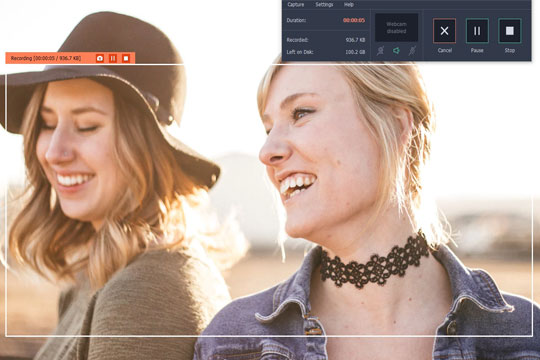
Ada beberapa alasan mengapa Anda harus mempertimbangkan untuk menghapus tanda air dari video. Beberapa di antaranya tercantum di bawah ini.
Menghilangkan Watermark Lama
Mungkin ada video yang Anda tandai air beberapa waktu lalu yang ingin Anda gunakan kembali. Namun, jika Anda ingin membuat ulang/mengedit video dengan tanda air baru, Anda harus menghapus tanda air lama.
Menyempurnakan Video Lama
Sebagai konvensi, video lama diformat dengan stempel waktu dan tanggal di sudut bawah video. Saat mengedit video semacam itu, Anda mungkin perlu membersihkan area yang diberi tanda air dan stempel ini juga. Jadi, Anda juga memerlukan penghapus tanda air di sini.
Bereksperimen Penuh
Saat bereksperimen dengan alat dan perangkat lunak baru, Anda mungkin menemukan tanda air yang menghambat kualitas dan pengalaman video. Selain itu, beberapa perangkat lunak percobaan menambahkan tanda air ke setiap bingkai untuk mempromosikan perusahaan dan layanan mereka. Jadi, Anda mungkin harus menghapus tanda air dari video untuk menyempurnakannya.
Tujuan Lain
Alasan sah lainnya untuk menghilangkan tanda air dapat berupa penghapusan logo saluran, meningkatkan pengalaman video, dan meminimalkan gangguan. Selain itu, terkadang tanda air mungkin mencakup konten penting; dengan demikian, penghapusan mungkin diperlukan di sini.
Direkomendasikan untuk Anda: 11 Pengonversi Video Online Terbaik tahun 2020.
Jenis Tanda Air pada Video

Untuk melanjutkan penghapusan watermark, Anda juga harus mengetahui jenis watermark yang mungkin Anda temukan. Daftar di bawah ini adalah beberapa tanda air menonjol yang biasanya dapat Anda temukan saat mengedit.
1. Hamparan Statis Non-Transparan dan Transparan
Tanda air statis atau logo saluran yang ditampilkan di setiap bingkai video adalah salah satu contohnya. Itu juga dapat menyertakan subtitle dan jenis teks lainnya. Kadang-kadang, ini juga dapat menutupi bagian yang membuat penambalan diperlukan setelah penghapusannya.
2. Tanda Air Tanggal dan Waktu
Di video lama, tanda air tanggal dan waktu cukup menonjol, dengan indikator perekaman yang terus berkedip selama streaming. Sementara mereka biasa digunakan saat itu, hari ini mereka hanyalah sial dan mengganggu.
Bagaimana Cara Menghapus Tanda Air dari Video?

Anda dapat memilih jenis metode penghapusan, tergantung pada jenis tanda air dan posisinya. Untuk memutuskan sendiri metode mana yang paling cocok untuk Anda, baca terus!
Catatan: Untuk artikel ini, kami menggunakan perangkat lunak bernama WatermarkRemover. Anda dapat mengunduh, menginstal, dan menggunakan alat ini di komputer Anda. Mereka juga memiliki opsi untuk pengeditan online yang dapat Anda coba.
1. Memotong Tanda Air
Untuk video dengan watermark yang terletak di salah satu sudut, cropping bisa menjadi metode penghilangan watermark yang paling cocok. Terutama jika tanda air diposisikan di tepi atau di dekat bagian ekstrem bingkai, pemangkasan dapat berguna.
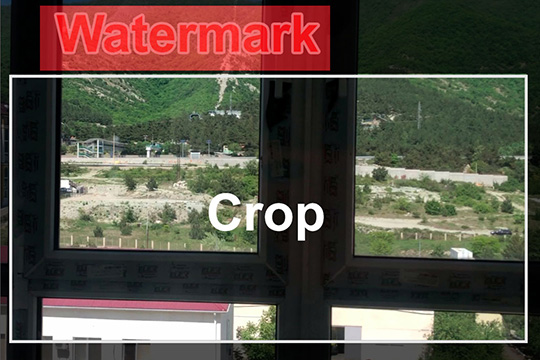
Penghapus tanda air video yang kuat dapat bekerja dengan baik dengan mempertahankan kualitas dan menyediakan antarmuka yang ramah pengguna. Ini bisa berguna saat Anda ingin menghilangkan subtitle, teks batas, dan logo juga.
Untuk memotong video untuk menghilangkan tanda air, ikuti langkah-langkah yang tercantum di bawah ini.
Langkah 1: Impor video/video untuk diedit
Buka perangkat lunak penghapus tanda air dan impor video untuk mengeditnya. Beberapa alat juga menampilkan opsi "Muat dari DVD" untuk menambahkan file langsung dari DVD.
Langkah 2: Pangkas area bertanda air yang tidak diinginkan
Setelah file video Anda terbuka, Anda dapat memilih opsi untuk mengedit dan menuju ke opsi "potong video". Pada panel pratinjau, Anda akan menemukan video Anda ditampilkan yang koordinat akhirnya dapat disesuaikan.
Langkah 3: Selesaikan perubahan
Anda dapat menyeret titik kontrol penyesuaian untuk mengecualikan area yang ingin Anda singkirkan. Setelah area yang tidak diinginkan keluar dari area yang dipilih, Anda dapat menekan tombol 'OK' untuk mengonfirmasi penyesuaian pemangkasan Anda.
Anda juga dapat memilih beberapa video dan menerapkan fitur pengeditan yang sama ke semua video secara bersamaan. Terakhir, Anda harus mengekspor video dan keluar.

Satu-satunya kelemahan dari pemangkasan adalah, bersama dengan tanda air, area yang dikecualikan juga dihilangkan. Dengan demikian, beberapa bagian video akan hilang dalam proses tersebut.
Anda mungkin menyukai: Pembuatan Konten Video Korporat 101 – Pemasaran Video Akan Tetap Ada, jadi Anda Harus Bergabung.
2. Memburamkan Tanda Air
Jika tanda air terletak di area tindakan video, yang tidak dapat dipotong, Anda dapat memilih opsi blur. Ini akan mengaburkan tanda air dan membuatnya tidak terbaca tanpa merusak kualitas video dengan membuat piksel pada area tersebut secara hati-hati.
Opsi ini menghilangkan hilangnya bingkai atau bagian mana pun dari video, seperti dalam kasus pemangkasan. Anda dapat dengan mudah menyesuaikan keburaman yang Anda butuhkan dan menambahkannya untuk membuat tanda air menjadi kurang jelas.
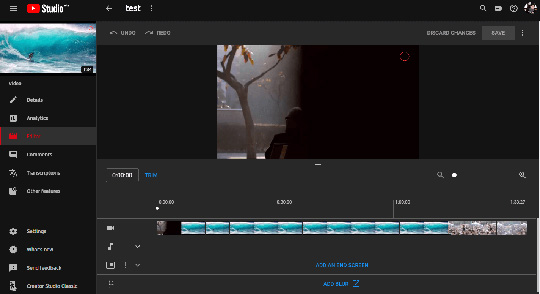
Ikuti langkah-langkah di bawah ini untuk memburamkan tanda air di video.
Langkah1: Impor video untuk menambahkannya
Impor video yang ingin Anda edit dan buka di perangkat lunak / alat online penghapus tanda air. Setelah video terbuka, pilih opsi edit dan klik opsi blur panel.
Langkah 2: Sesuaikan blur
Anda akan mendapatkan alat seleksi yang dapat Anda gunakan untuk menyorot area yang diberi tanda air menjadi buram. Selanjutnya, Anda dapat memilih jenis dan level blur sesuai dengan kebutuhan Anda dan menyesuaikan opsinya.
Langkah 3: Selesaikan perubahan dan ekspor
Setelah perubahan yang diperlukan dibuat, Anda dapat mempratinjau video dan mengekspornya untuk digunakan lebih lanjut.
3. Tutupi Tanda Air
Alih-alih memburamkan atau memotong video, Anda juga dapat menutupi area yang diberi tanda air untuk menyembunyikannya. Bahkan opsi ini memungkinkan Anda mempertahankan kualitas video saat Anda menghapus tanda air dari klip video.
Selain itu, Anda akan dapat menutupi keberadaan watermark alih-alih membuatnya tidak terbaca. Alat online penghapus tanda air video dirancang untuk menutupi tanda air secara efisien dan hati-hati.
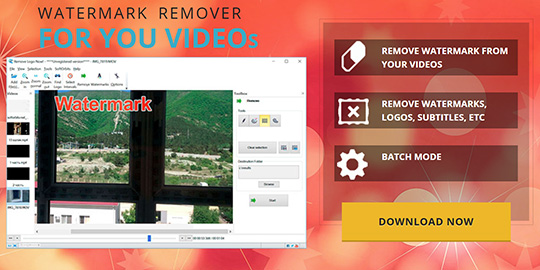
Di bawah ini tercantum langkah-langkah untuk hal yang sama.
Langkah 1: Impor video dan pilih elemen penutup/topeng
Buka perangkat lunak/alat online dan impor video Anda untuk diedit. Setelah panel pratinjau terbuka, temukan opsi sampul/topeng di antara alat pengeditan dan pilih jenis elemen.
Langkah 2: Pilih penutup yang tepat dan posisikan dengan benar
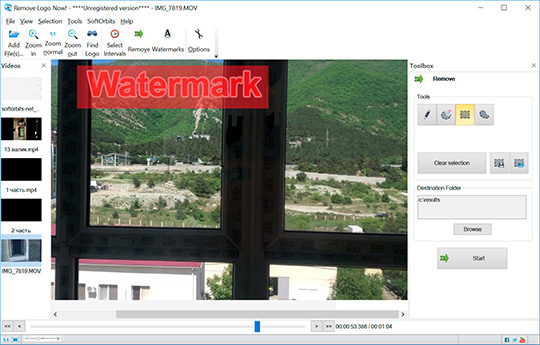
Pilih elemen masking yang paling cocok dan letakkan di area yang diberi tanda air. Selanjutnya, sesuaikan elemen untuk menutupi tanda air dengan benar dan sesuaikan dengan bentuk dan ukuran tanda air.
Langkah 3: Pratinjau dan ekspor file
Setelah selesai, pratinjau file untuk memeriksa perubahan yang dibuat, simpan, dan ekspor untuk digunakan.
4. Mengganti
Saat Anda harus menambahkan watermark sebagai pengganti watermark yang ada sebelumnya, menggantinya bisa menjadi pilihan yang tepat. Opsi ini menghemat waktu dan upaya yang diperlukan untuk menghapus/menyembunyikan tanda air dan menempatkannya sendiri secara terpisah.
Selain itu, mengganti tanda air mencegah kerusakan kualitas dan bingkai. Menggunakan alat penghapus tanda air terbaru akan memungkinkan Anda memanfaatkan fitur canggih ini dan membuat tugas Anda lebih sederhana.
Ikuti langkah-langkah yang tercantum di bawah ini untuk mengganti tanda air.
Langkah 1: Impor video dan tanda air baru
Buka alat / perangkat lunak penghapus tanda air, impor video, dan tambahkan tanda air baru.
Langkah 2: Posisikan tanda air baru untuk diganti
Buka opsi tambahkan tanda air dan pilih tanda air baru yang ingin Anda tambahkan. Saat elemen baru muncul di panel pratinjau, Anda dapat menyesuaikannya lebih lanjut dengan titik kontrol dan sepenuhnya menutupi tanda air yang ada.
Langkah 3: Tetapkan durasi dan simpan
Anda harus memastikan untuk mengatur durasi watermark sama atau lebih lama dari watermark sebelumnya. Setelah selesai, Anda dapat mempratinjau video dan kemudian mengekspornya.
5. Menghapus Tanda Air
Sebagai pengganti batas, Anda dapat menggunakan tanda air baru dengan dimensi yang sama, menghapusnya dapat dipertimbangkan di sini. Dengan cara ini, tanda air akan dihapus, dan sisa gambar akan ditambal sesuai dengan itu.
Untuk melakukan ini, Anda harus mengikuti langkah-langkah seperti yang disebutkan.
Langkah 1: Impor video
Pertama, buka perangkat lunak/alat online dan impor file video untuk diedit.
Langkah 2: Tangkap tanda air yang ada
Setelah terbuka, maka Anda harus memilih opsi “find watermark” agar sistem mendeteksi logo/watermark tersebut. Atau, Anda juga dapat memilihnya secara manual, dan klik tombol 'Hapus'.
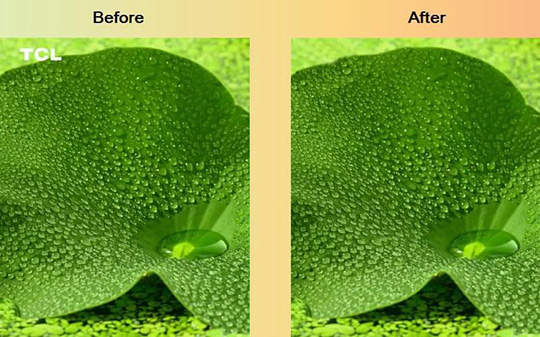
Langkah 3: Pratinjau dan ekspor file
Setelah selesai, Anda dapat memeriksa video untuk melihat pratinjau perubahan dan akhirnya mengekspor file. Salah satu kelemahan dari opsi ini adalah bahwa penambalan otomatis area terkadang dapat terdistorsi.
Anda mungkin juga menyukai: 10 Perangkat Lunak Pengeditan Video untuk Digunakan dari Pemula hingga Profesional.
Kesimpulan

Ada berbagai alat dan perangkat lunak penghapus tanda air yang tersedia untuk setiap sistem operasi, seperti iOS, Windows, Android, dll. Selain itu, Anda juga dapat menemukan beberapa alat pengeditan online yang bagus untuk tujuan tersebut.
Di sisi lain, Anda harus memeriksa format video yang didukung, kualitas, ukuran, dan fitur yang tersedia sebelum melanjutkan. Jadi, lanjutkan dan temukan alat penghapus tanda air yang tepat untuk meningkatkan pengalaman streaming Anda secara keseluruhan!
Artikel ini ditulis oleh Hannes Jansen. Editor konten dan copywriter lulusan Magistrate dari University of the Incarnate Word. Menantang penelitian mendalam untuk menggali topik teknis apa pun. Dia memberi dan energik, dan tidak pernah menyerah memulai tantangan. Dikenal karena membuat konten hebat tentang perangkat lunak dan fotografi digital. Selalu Dapatkan 10% lebih banyak dari yang dibutuhkan pada pekerjaan apa pun.
